adobe公司最近推出了全新的PhotoShop CC系列软件——PhotoShop CC 2017,但由于软件的安装包过于巨大,同时安装破解步骤也十分麻烦,令很多用户叫苦不迭,所以本次小编为大家带来了PhotoShop CC 2017 32位/64位精简版,此版本相较于官方版本,剔除了多国语言、帮助文件、多国PDF文件和CC Service Manager,进一步精简了安装包大小,并且软件无需注册,安装即可使用,非常的方便,欢迎有需求的用户前来下载使用。
PhotoShop CC2017新版的关键词是“高效”,用户可以使用Adobe Stock模板和预设,创建新文档十分方便,还支持创建自定义预设了。当然,除此之外也加入了许多其他新功能,比如更强大的抠图和液化功能,尤其是还有人脸识别液化,类似于秀秀的“大眼功能”但是在广度和深度上都强出了许多。PS CC 2017还新增文档模板,内置了姗姗来迟的搜索功能,帮助用户更快上手使用,搜索功能允许用户能够在Photoshop中快速找到所需工具,而无需一个一个菜单翻找,用户还可以筛选Adobe提供的帮助信息和Adobe Stock库。
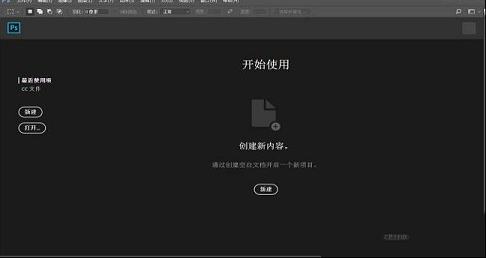
版本特点
1、采用官方安装包进行安装和制作
2、集成补丁,直接破解激活
3、完整保留官方滤镜和特效文件及输出输入支持文件
4、添加ICO格式支持文件用以打开导出ICO文件
5、可选关联官方支持的PS专用文件格式
6、安装完成自动激活,无需注册码和屏蔽激活服务器,不写host
7、卸载不会删除Adobe公共文件夹,确保卸载不影响其他Adobe软件
8、可选择启用PSD缩略图功能,支持32/64位系统
9、改进安装脚本的细节,完善逻辑
10、扩展功能和新版界面界面改为可选择安装
11、导出功能以及文件信息功能正常
12、精简了多国语言、帮助文件、多国PDF文件、CC Service Manager
13、精简了语言拼写组件、多余的多国语言预置文件
14、精简了Common Files下Adobe公共库文件的无用部分,只留必须的核心
15、精简了含视频输入支持
16、精简了bridge CC
PhotoShop CC 2017 32位/64位精简版安装说明:
1、软件下载解压完成后,里面有Photoshop_CC_18.1.1.252_CHS_3D_201708_X32和Photoshop_CC_18.1.1.252_CHS_3D_201708_X64两个安装包,请更具你的电脑系统选择安装包。
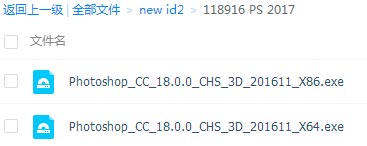
2、打开安装包后,点击选择安装位置,如果选择快速安装软件将直接安装到默认安装目录,选择自定义安装可以手动选择安装目录。

3、安装完成。

4、打开软件,PhotoShop CC 2017已注册,直接可以开始使用。
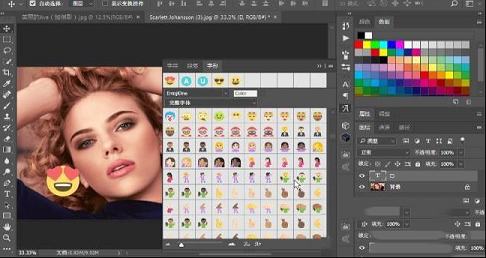
PhotoShop CC2017新功能:
1、快速启动您的创意项目
·现在,当您在Photoshop中创建文档时,您无需从空白画布开始,而是可以从 Adobe Stock 的各种模板中进行选择。这些模板包含 Stock 资源和插图,您可以在此基础上进行构建,从而完成您的项目。在 Photoshop 中打开一个模板时,您可以像处理其他任何 Photoshop 文档 (.psd) 那样处理该模板。
·除了模板之外,您还可以从Photoshop大量可用的预设中选择或者创建自定大小,进而创建文档。您也可以存储自己的预设,以便重复使用。
2、全面搜索
·Photoshop现在具有强大的搜索功能,您可以在用户界面元素、文档、帮助和学习内容、振奋人心的 Stock 资源中进行搜索,更重要的是,您可以使用统一的对话框完成搜索。启动 Photoshop 后或者打开一个或多个文档时,您就可以立即搜索项目。
要开始搜索,请在 Photoshop 中执行以下任一操作:
·选择“编辑”>“搜索”。
·使用 Cmd/Ctrl+F 键盘快捷键。
·单击“选项”栏最右侧的“搜索”图标 ,该图标位于“工作区切换器”图标的左侧。
3、SVG 字体
·Photoshop 支持 SVG 字体,并且随附了 Trajan Color Concept 和 EmojiOne 字体。SVG 字体在一种字形中提供了多种颜色和渐变。
·SVG 字体:多种颜色和渐变
·要使用 SVG 字体,请执行以下步骤:
1.创建一个段落或点文本类型的字母。
2.将字体设置为 SVG 字体。这些字体在字体列表中以 标记。
3.使用键盘键入,或者使用“字形”面板选择特定字形。要查看“字形”面板,请选择“窗口”>“字形”。
·Emoji字体是 SVG 字体的一个子集。使用 Emoji 字体,您可以在文档中包含五颜六色、图形化的字符,例如表情符号、旗帜、路标、动物、人物、食物和地标等。使用 SVG emoji 字体(如 EmojiOne 字体),您可以通过一个或多个其他字形创建某些复合字形。例如,您可以创建国家/地区的旗帜,或者更改描述人物的某些默认字形的肤色,颜色通常有 、 或 。当您按 Backspace 键时,许多复合字形也会分解为组成该字形的各个字符。
4、“选择并遮住”工作区
·“选择并遮住”现具有以下增强功能:
如今,可以在工作区中使用多边形套索工具。此工具与经典版 Photoshop 中相应工具的工作原理类似。
·“选择并遮住”工作区中的多边形套索工具
·鼠标向下滚动时可提供高品质的调整预览。或者,如有必要,您可以切换到低分辨率预览,以便获取更好的交互性。
·改进了一些体验,以便更加符合早先大家熟悉的“调整边缘”工作流程
5、人脸识别液化
·您现在可以将“人脸识别液化”设置独立或对称地应用于眼睛。
·单击“链接”图标 ,以同时锁定左右眼的设置。此选项有助于让眼睛应用对称效果。
6、Creative Cloud Libraries
·归档和恢复库元素。
·进行视觉搜索,可以找到与库元素类似的 Stock 资源。
·支持将 Adobe Stock 搜索结果拖放到库中
·现在,当您共享库和库资源时,可以选择允许其他用户关注它们。无论您何时更新库或库资源,关注者都会在其受支持的所有 Creative Cloud 应用程序中自动获取更新内容。
7、“属性”面板的改进
·“属性”面板现在属于“基本功能”工作区。
·其他属性如今显示在文字图层的“属性”面板中。您可以直接通过“属性”面板,修改某些文本设置。
·在没有选择图层或其他元素的情况下,“属性”面板现在可以显示文档属性。
·如今,“属性”面板可以显示位图/像素图层属性。
8、Camera Raw新增功能
·现在,您可以将自己的 Photoshop CC 资源直接放入 Adobe Experience Design CC(预览版)这款新型的多功能工具中,该工具可以为网站和移动设备应用程序设计用户体验并构建原型。只需将图层从 Photoshop 拖放到 Adobe XD 即可。Adobe XD 不支持某些设计元素(如投影)。
9、其他增强功能
·“匹配字体”功能经过改进后,包含了来自本机安装的字体的更多结果
·您现在只需单击文本框的外部,即可提交文本。
·可直接从“开始”屏幕打开 Creative Cloud Files 目录中的 PSD 文件
·“图层计数”功能如今可以更准确地体现文档中的图层和组内容。
·选框选择经过改进,只能选择现用画板中的元素
·可通过首选项在用户界面中选择高光颜色:蓝色或灰色。选择“首选项”>“界面”,然后在外观下选择高光颜色。
·选择“智能半径”时,不再强制实施用户界面中的最小半径阈值。
·对于 16 位图像,表面模糊的速度现在提高了10倍。
·在“首选项”>“界面”中,改进了三种最浅颜色方案之间的对比度。
·“液化”对话框中提供了新的预览复选框
·增加了隐藏“人脸识别液化”中屏幕Widget的能力
·在配有 AMD 图形处理器且运行Mac OS X 10.11及更高版本的计算机上,您可以将 Apple 的 Metal 图形加速框架与油画滤镜结合使用。
·现在,通过导出为执行导出时,可保留 GPano 元数据
PhotoShop CC 2017入门使用教程
首先我们打开页面可以看到新建以及打开图片功能,新建就是新建一张图层,打开图片就是打开自己需要处理的图片,所以这些东西我们来直接跳过。这是一个新手甚至说是有这个软件的人都会的一个,所以我们来讲一下在其左边的一些工具栏的功能键的问题!
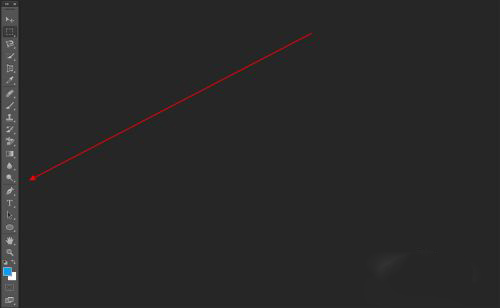
第一个移动工具
移动工具通俗点说就是用来移动的工具,我们把图片导入进去cc之中,然后我们解决掉图层的锁定功能,然后我们就可以运用移动工具来移动啦!
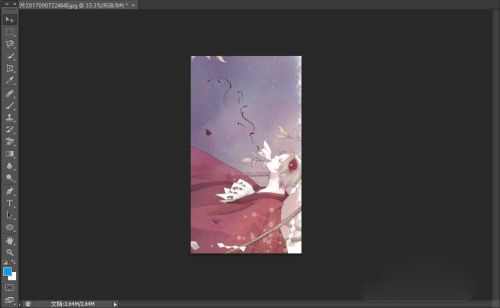
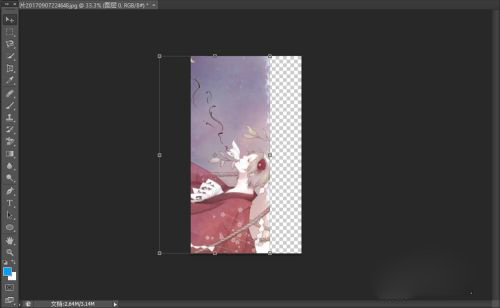
第二个框选工具我们对着第二个单击右键可以看到很多的框选工具比如图1所示,这个框选工具可以为我们修图、裁剪图片以及抠图都有一定的作用。比如我们填充图片,先按照自己的需求用自己想要的框选工具,然后选定,比如用矩形的框选工具就可以啦填充,其效果图如图3所示。
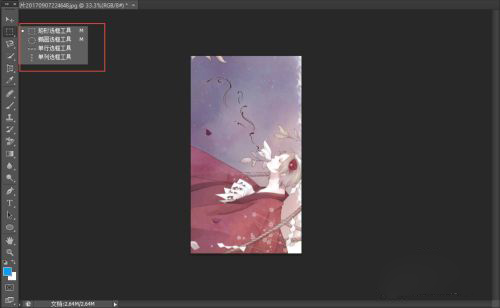
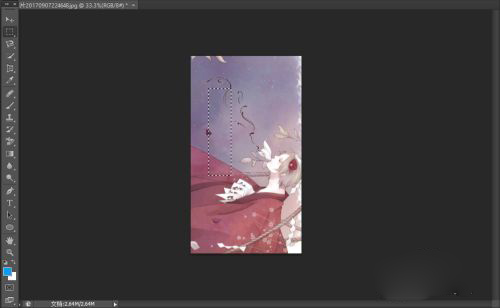
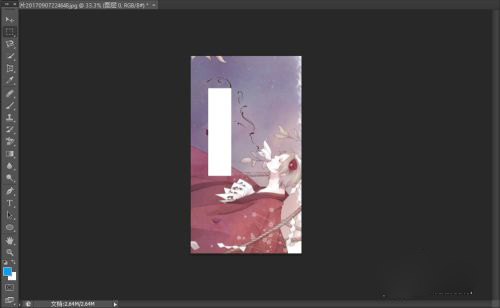
第三第四工具
我们单击右键可以看到第三第四个分别如图1、2所示,这些使用来抠图的工具,比如说,快速选择工具,它就可以根据图层色素的不同而选择我们所需要的抠图,磁性套索工具就是利用图像像素的变化来抠图等等,其他的也是一些相应功能的抠图工具!
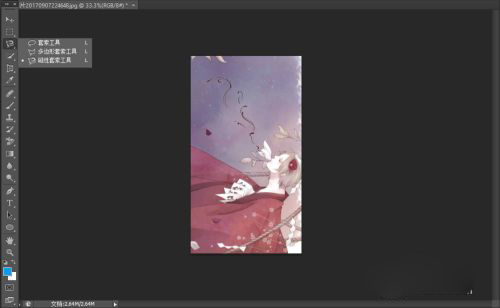
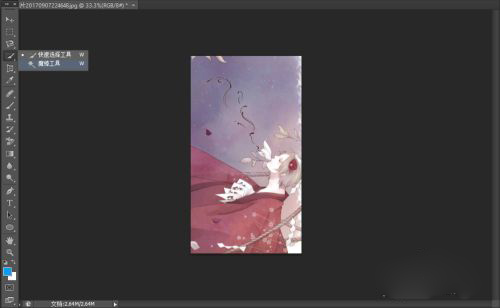
打开图片无响应解决方法
首先打开PhotoShop CC 2017软件,不要打开任何文件,不要新建任何文件,之后,在工具栏里找到“编辑”工具;
在“编辑”的下拉列表里找到“首选项”,在“首选项”的旁边找到“界面”,点进去会出现下图的界面;
正如上一步图中所指出的,点选“文件处理”,然后把“后台存储”前面的勾取消掉,再点击“确定”就可以了。
其它版本下载
-
查看详情
adobe photoshop cc 2019中文破解版 附安装教程
 1.7G
1.7G
-
查看详情
ps2020中文直装版 v21.2.12.215免激活版
 1.93G
1.93G
-
查看详情
ps免费版中文版破解版2021 v22.4直装版
 2.27G
2.27G
-
查看详情
photoshop中文版免费破解版 v22.5.0.384
 2.26G
2.26G
-
查看详情
photoshop cs5 中文破解版
 173.09M
173.09M
-
查看详情
ps2022中文破解版 v23.1.0.143附使用教程
 2.92G
2.92G
-
查看详情
photoshop2020中文破解版 v21.2.12.215直装版
 1.93G
1.93G
-
查看详情
Photoshop CC 2015绿色精简版(含32位/64位)
 724.96M
724.96M
-
查看详情
ps免费中文版免激活版 v22.4直装版
 2.27G
2.27G
-
查看详情
photoshop8.0破解版 免费中文版
 150.07M
150.07M
- 下载地址
- 安卓版
- Mac版
发表评论
5人参与,5条评论- 第5楼山东省滨州市网友发表于: 2023-11-14 17:07:55
- 好好哦谢谢0盖楼(回复)
- 第4楼广东省肇庆市电信网友发表于: 2020-03-09 16:57:20
- 非常好的0盖楼(回复)
- 第3楼湖北省十堰市电信网友发表于: 2019-10-28 23:33:49
- 挺需要的0盖楼(回复)
- 第2楼湖北省武汉市电信网友发表于: 2019-09-26 10:51:16
- 好非常好0盖楼(回复)
- 第1楼中国移动网友发表于: 2019-07-31 08:13:46
- 挺不错的0盖楼(回复)
软件排行榜
热门推荐
 图片去水印大师免费版 v2.0.0.8官方版35.12M / 简体中文
图片去水印大师免费版 v2.0.0.8官方版35.12M / 简体中文 OpenCanvas(手绘软件) v7.0.25.0官方版33.7M / 简体中文
OpenCanvas(手绘软件) v7.0.25.0官方版33.7M / 简体中文 美图秀秀电脑版 v7.5.4.1官方版206.88M / 简体中文
美图秀秀电脑版 v7.5.4.1官方版206.88M / 简体中文 Photoshop CC 2015绿色精简版(含32位/64位) 724.96M / 简体中文
Photoshop CC 2015绿色精简版(含32位/64位) 724.96M / 简体中文 OGRE 3D引擎 v1.9.0官方版111.91M / 英文
OGRE 3D引擎 v1.9.0官方版111.91M / 英文 lumion10.5中文版 17.41G / 简体中文
lumion10.5中文版 17.41G / 简体中文 topaz denoise ai降噪软件汉化版 v3.7.23.69G / 简体中文
topaz denoise ai降噪软件汉化版 v3.7.23.69G / 简体中文 Ashampoo Photo Commander(图片处理软件) v16.3.2中文优化版75.28M / 简体中文
Ashampoo Photo Commander(图片处理软件) v16.3.2中文优化版75.28M / 简体中文 ImageMagick(图片处理软件) v7.1.0-51官方版37.9M / 英文
ImageMagick(图片处理软件) v7.1.0-51官方版37.9M / 英文 paint.net官方中文版 v4.3.8附使用教程60.9M / 多国语言
paint.net官方中文版 v4.3.8附使用教程60.9M / 多国语言






 图片去水印大师免费版 v2.0.0.8官方版
图片去水印大师免费版 v2.0.0.8官方版 OpenCanvas(手绘软件) v7.0.25.0官方版
OpenCanvas(手绘软件) v7.0.25.0官方版 美图秀秀电脑版 v7.5.4.1官方版
美图秀秀电脑版 v7.5.4.1官方版 Photoshop CC 2015绿色精简版(含32位/64位)
Photoshop CC 2015绿色精简版(含32位/64位)  OGRE 3D引擎 v1.9.0官方版
OGRE 3D引擎 v1.9.0官方版 lumion10.5中文版
lumion10.5中文版  topaz denoise ai降噪软件汉化版 v3.7.2
topaz denoise ai降噪软件汉化版 v3.7.2 Ashampoo Photo Commander(图片处理软件) v16.3.2中文优化版
Ashampoo Photo Commander(图片处理软件) v16.3.2中文优化版 ImageMagick(图片处理软件) v7.1.0-51官方版
ImageMagick(图片处理软件) v7.1.0-51官方版 paint.net官方中文版 v4.3.8附使用教程
paint.net官方中文版 v4.3.8附使用教程 赣公网安备36010602000168号,版权投诉请发邮件到ddooocom#126.com(请将#换成@),我们会尽快处理
赣公网安备36010602000168号,版权投诉请发邮件到ddooocom#126.com(请将#换成@),我们会尽快处理